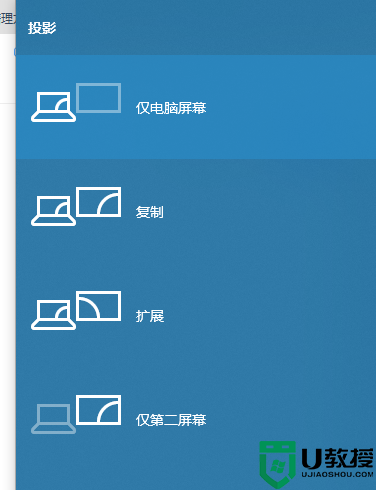电脑一连投影仪就黑屏怎么解决 为什么投影仪一连电脑就黑屏
时间:2021-07-29作者:zhong
在电脑上,我们在观看电影时,有很多用户选择使用投影仪来观看,投影仪观看的体验会更好,但是有用户说他一连接投影仪电脑就出现了黑屏,也不知道是为什么,那么电脑一连投影仪就黑屏怎么解决呢,下面小编给大家分享投影仪一连电脑就黑屏的解决方法。
解决方法:
1、在日常办公中经常会遇到连接投影仪后发现投影仪有图像。


2、在win7系统中,我们可以使用Windows+P 键可以显示如下各种显示器的设置模式。

3、输入完成后可以看到显示器的设置模式。
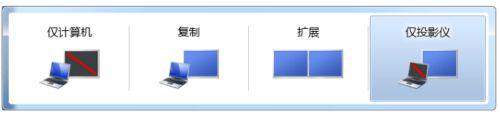
4、然后再按一下键盘的向右方向键进行调整相应的设置模式,这里选择“复制”模式。这样就可以恢复电脑黑屏的情况了。
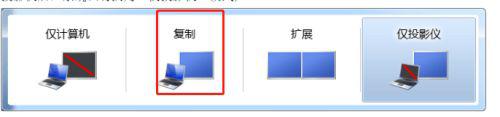
以上就是电脑一连投影仪就黑屏的解决方法,有不知怎么解决连投影仪电脑黑屏的,可以按上面的方法来进行解决。